| 제목 | [공지] 홈페이지 오류를 해결하는 방법을 알려드립니다! |
|---|---|
| 작성일 | 2017.01.24 |
|
2016년 7월 혜초여행 홈페이지가 리뉴얼된 이후, 홈페이지가 까맣게 보인다거나 사진과 폰트가 틀어져서 보인다는 문의가 가끔 오고 있습니다.
리뉴얼된 혜초여행 홈페이지는 '반응형 웹'으로 개발되어있기 때문에 Internet Explorer 9이상 버전에 최적화되어 있습니다. 그래서 이하 버전을 쓰실 경우에는 홈페이지가 정상적으로 보이지 않습니다.
이슈 개선을 위해서는 먼저 고객님 PC의 Windows 운영체제와 Internet Explorer 버전을 알아야 합니다. 하기 링크를 클릭하셔서 고객님 PC의 Windows 운영체제와 Internet Explorer 버전을 파악해주시고 Internet Explorer 업데이트 가이드를 읽어주시기 바랍니다.
[Internet Explorer 업데이트 가이드]
1. Internet Explorer 다운로드 페이지로 이동 [클릭] Internet Explorer 다운로드 페이지
2. 해당 페이지에서 고객님PC의 운영체제에 맞게 설치파일을 다운로드 받아서 업데이트합니다.
[Windows 7 사용자의 경우]
* Windows 7는 32비트와 64비트, 두 가지 버전이 있으므로 비트 확인을 먼저 해주세요. - 바탕화면의 컴퓨터 아이콘에서 우클릭 > 속성 메뉴 클릭 > ‘시스템 종류’에서 확인
1) 제품버전 탭에서 Windows 7을 선택합니다. 2) Windows 7 32비트 운영체제를 사용하신다면 Internet Explorer 11(32비트) 다운로드를 클릭합니다. Windows 7 64비트 운영체제를 사용하신다면 Internet Explorer 11(64비트) 다운로드를 클릭합니다. 3) '다른이름으로 저장'팝업이 뜨면 저장을 클릭해서 프로그램 설치파일을 저장합니다. 4) 저장된 프로그램 설치파일을 더블클릭해서 Internet Explorer 11을 설치합니다.
[Windows Vista 사용자의 경우]
1) 제품버전 탭에서 Windows Vista를 선택합니다. 2) Internet Explorer 9 다운로드 버튼을 클릭합니다. 3) '다른이름으로 저장'팝업이 뜨면 저장을 클릭해서 프로그램 설치파일을 저장합니다. 4) 저장된 프로그램 설치파일을 더블클릭해서 Internet Explorer 9을 설치합니다.
[Windows XP사용자의 경우]
*Windows XP사용자의 경우 Internet Explorer 9가 지원되지 않기 때문에 ‘크롬’ 설치를 권장해드립니다.
1) 아래 링크를 클릭해서 Windows XP용 Internet explorer 8 설치파일을 다운로드 받아서 설치해주세요.
(*이미 Internet explorer 8을 쓰시는 경우 2번으로 이동)
2) 구글 크롬 다운로드 페이지(아래 링크)에서 크롬을 설치합니다.
크롬을 설치하신 후 홈페이지에 접속하시면 정상적으로 홈페이지를 이용하실 수 있습니다.
감사합니다.
|
|



 전체 메뉴
전체 메뉴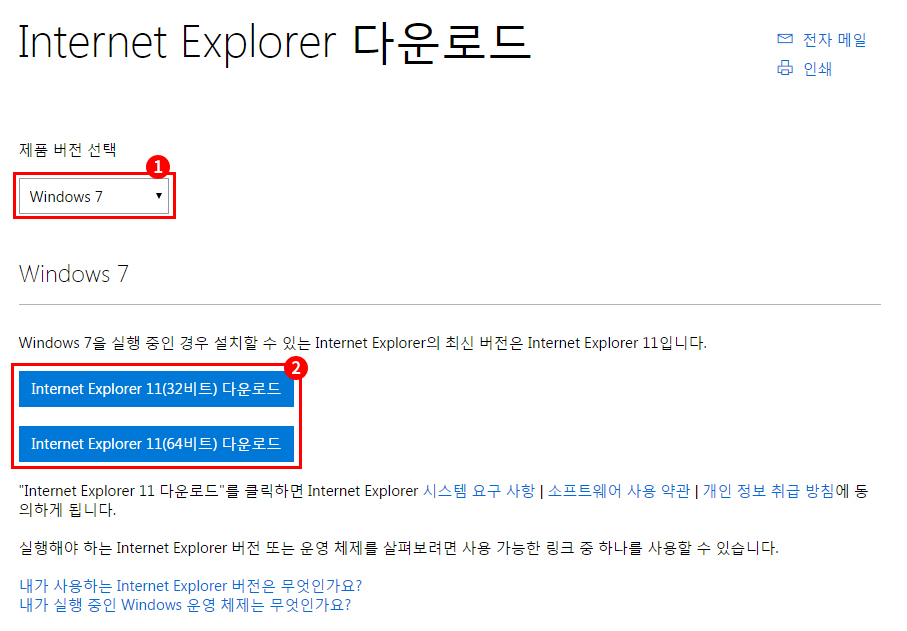
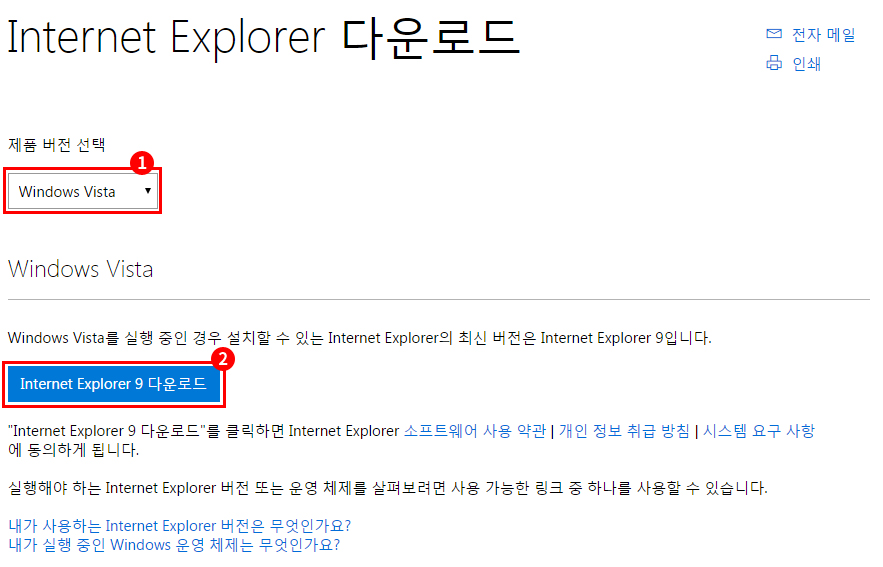
 목록
목록